我们在处理Excel文件时,经常会遇到excel中员工的身份证号码信息,有时我们需要隐藏文件中的身份证号码中间8位,来保护用户的隐私安全,那该如何快速实现这样的效果呢,今天给大家介绍一种批量处理的方法,即便我们同时有1万个文件也能快速处理。
在隐私保护时代,我们在处理Excel文件的时候,有时我们需要隐藏excel文件中的用户身份证号码中间几位数,来保护用户的隐私安全,实现安全共享文件。如果是单个文件,我们可以通过replace函数来轻松实现。如果是有多个Excel文件需要隐藏身份证号码中间6位时,我们往往比较头疼,这时,我们就需要借助一款批量处理工具来帮助我们高效处理,具体操作参考如下。
操作步骤
1、打开「鹰迅批量处理工具箱」,左侧选择「Excel 工具」,右侧在文件内容分类中选择「按规则修改 Excel 内容」的功能。
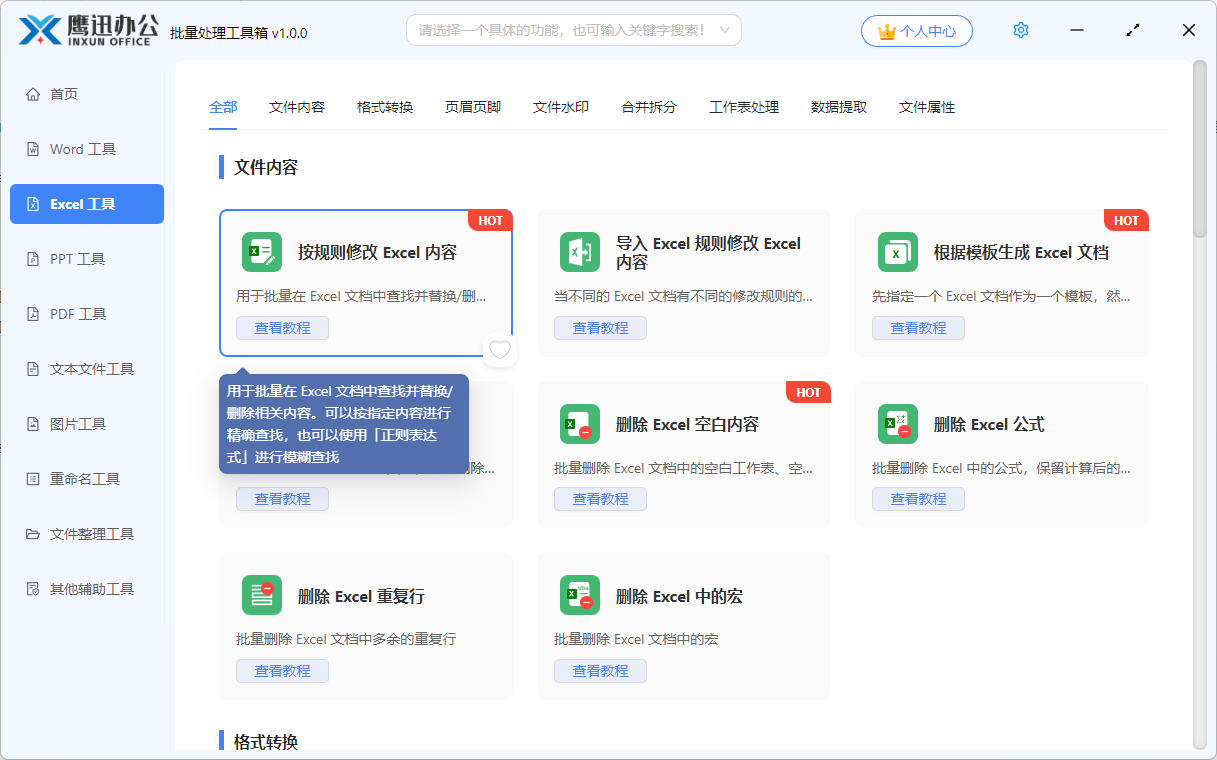
2、添加需要隐藏身份证号码的文件,这里不限制文件处理的数量。
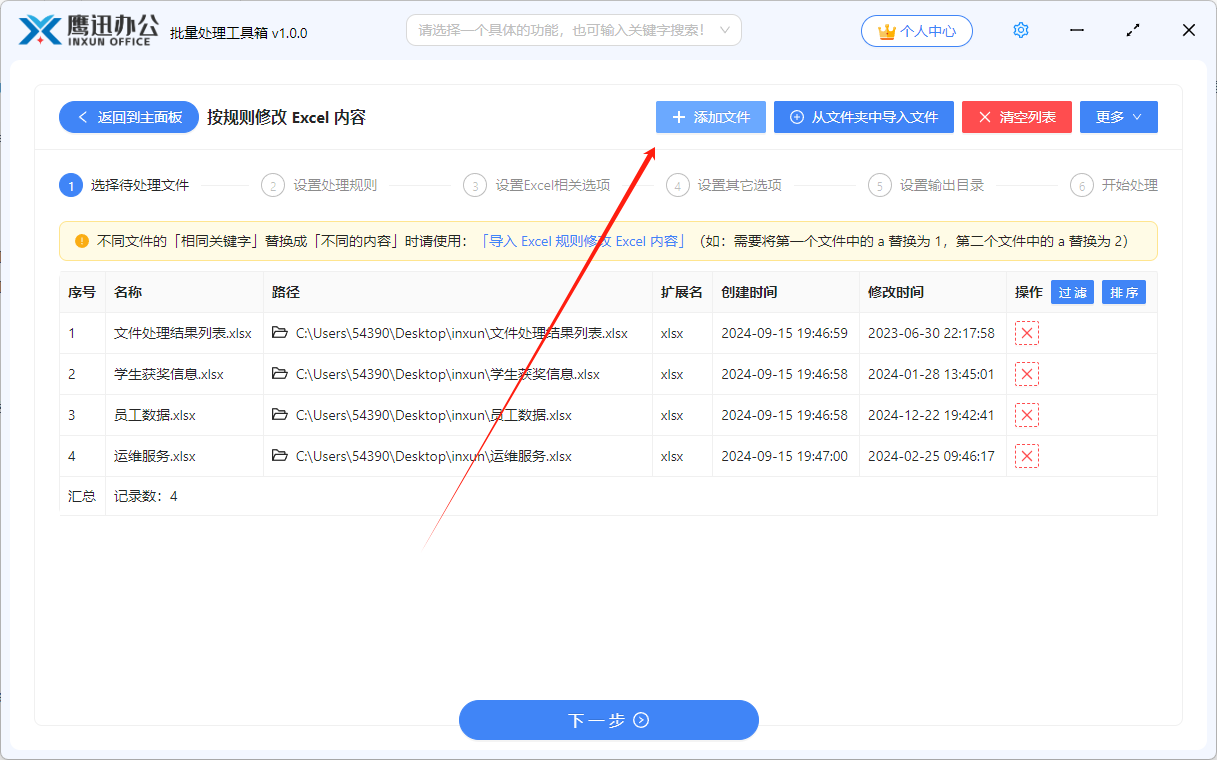
3、设置隐藏身份证号码的相关规则。
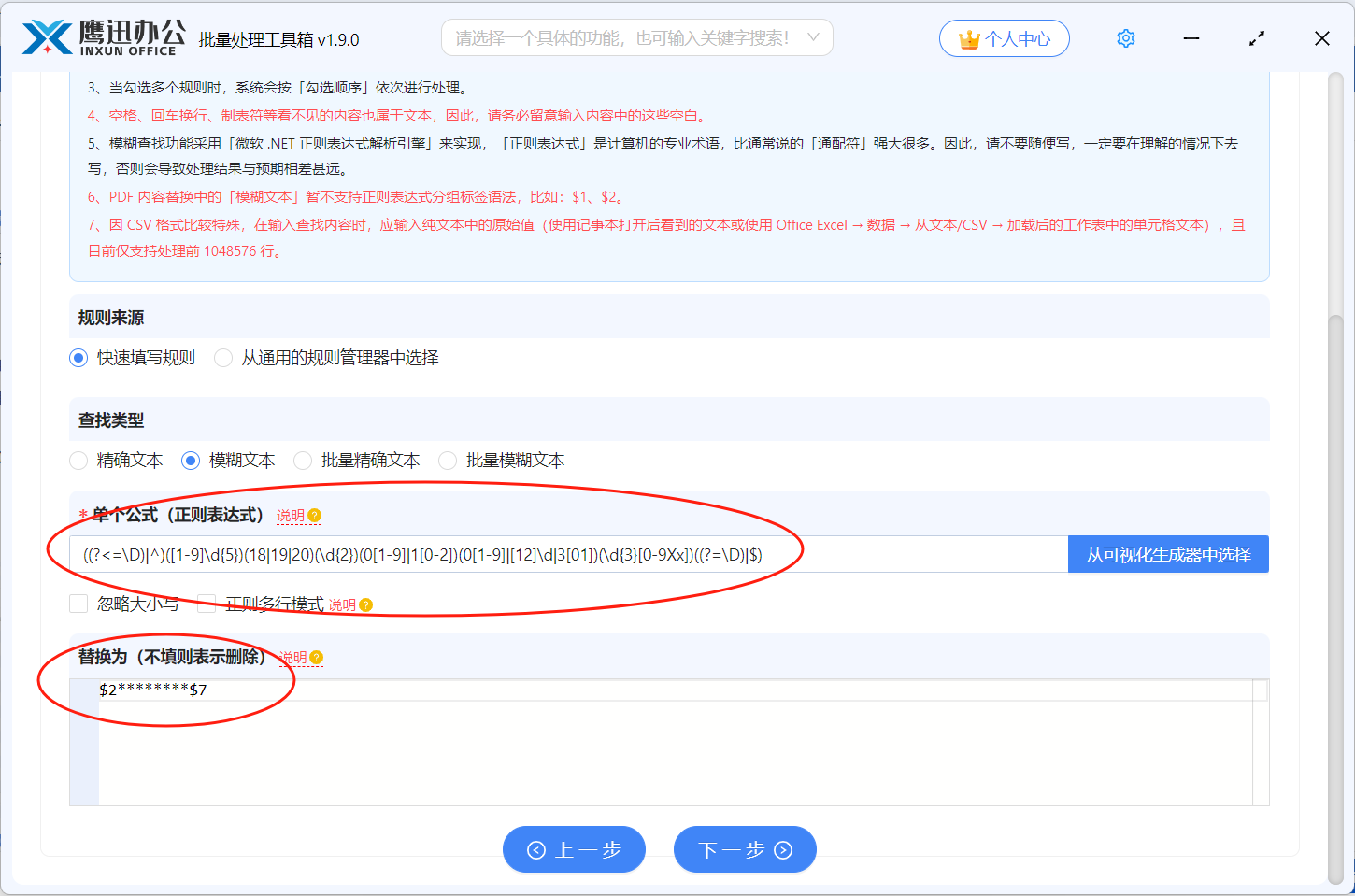
这里由于每个身份证号码虽然不同,但是这串数字有着相同的规则,因此我们选择【模糊文本】,然后单个公式这里我们需要借助一个正则表达式来表示身份证号码。
关于这个公式,我们不需要理解它的含义,直接复制使用就可以了。
替换前:
((?<=\D)|^)([1-9]\d{5})(18|19|20)(\d{2})(0[1-9]|1[0-2])(0[1-9]|[12]\d|3[01])(\d{3}[0-9Xx])((?=\D)|$)
替换后:
$2******$7
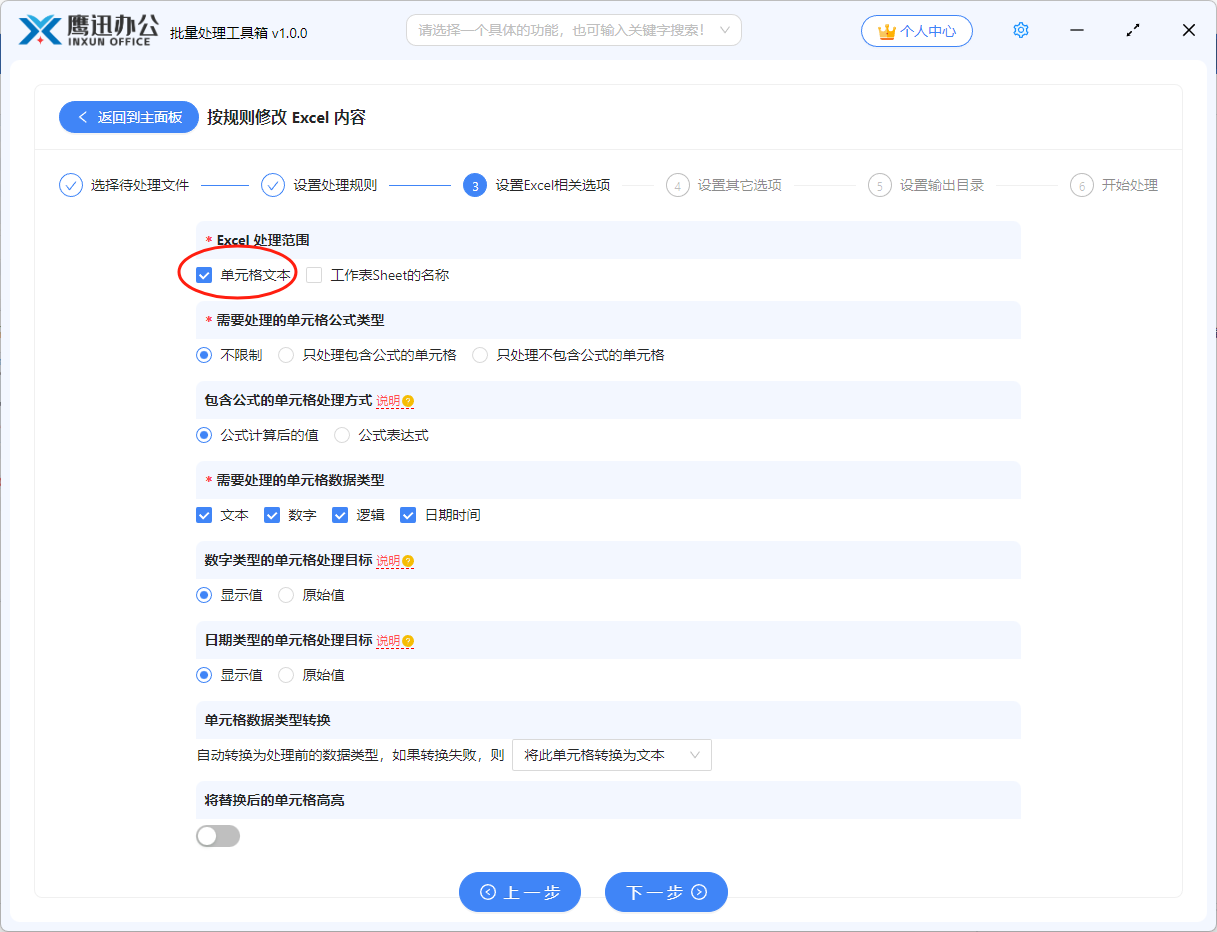
这个界面重点关注【Excel 处理范围】这个选项,确定是修改表格中的【单元格文本】还是【工作表Sheet的名称】。
其它可以参考图中的设置。有特殊需求的可另外进行设置,有不懂的可以参考【说明】。
4、选择文件保存的位置。
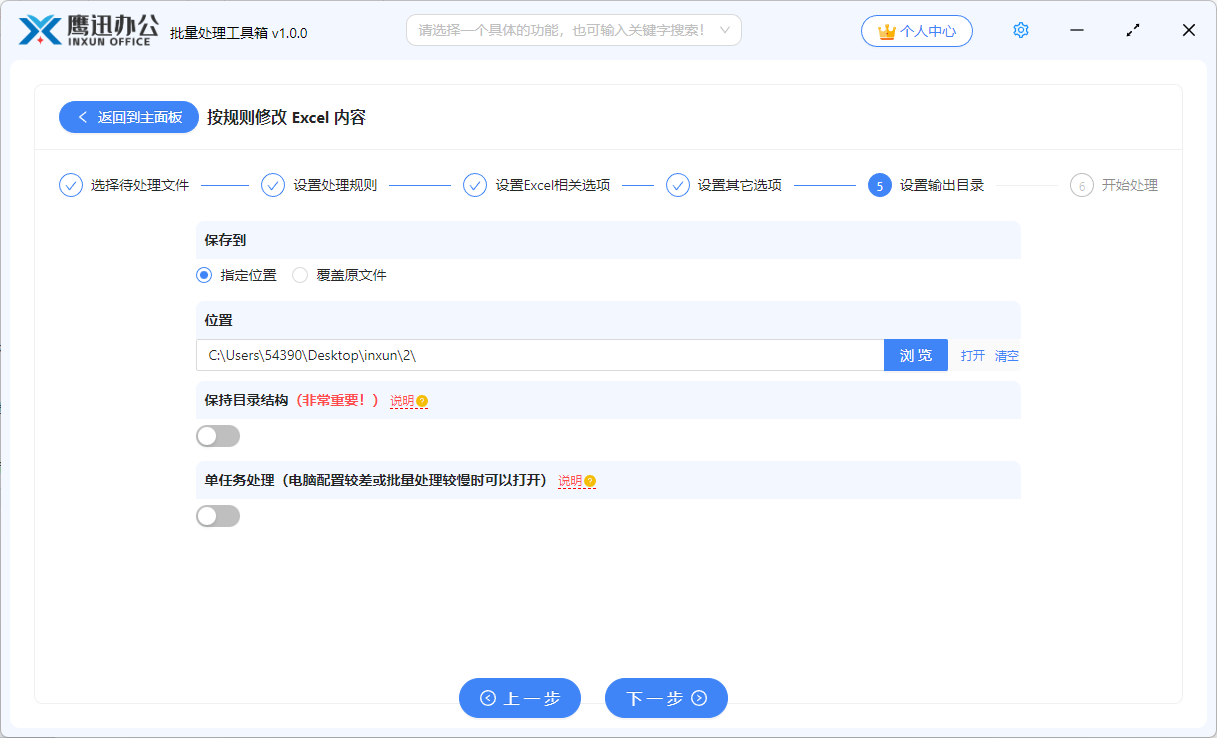
5、处理完成。
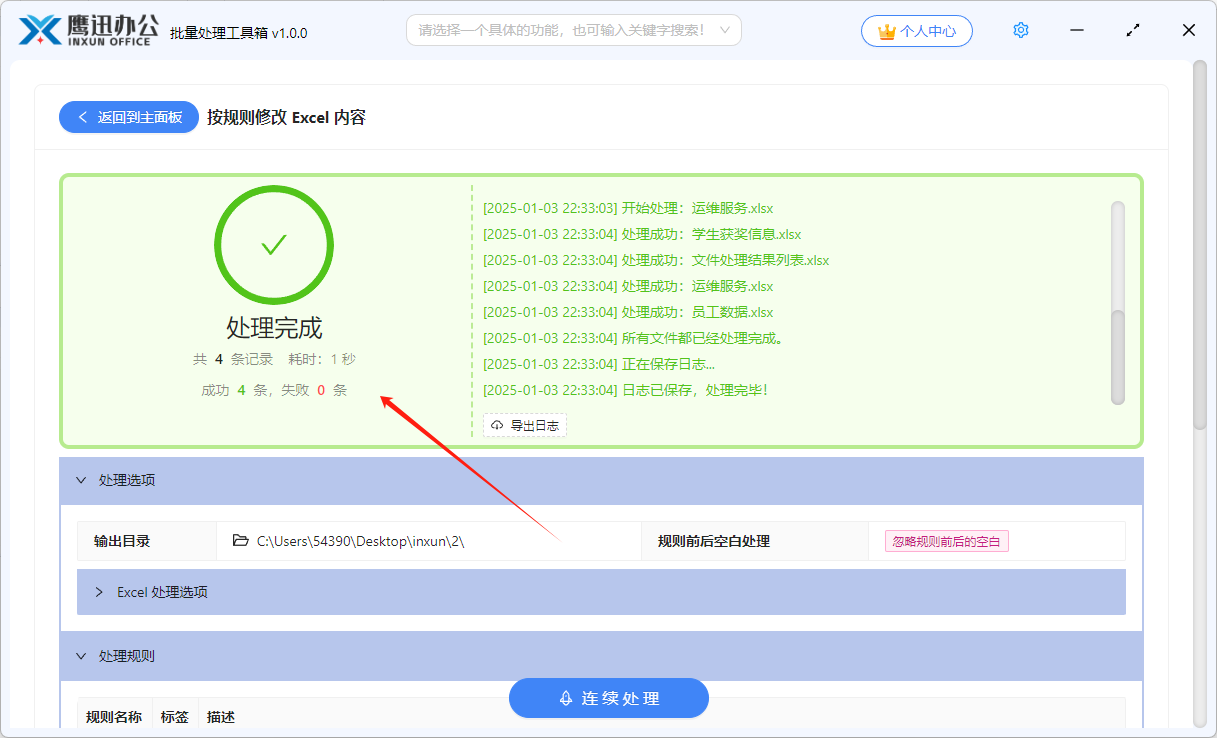
只需要简单几步,我们就轻松的给大量的exce文件中的身份证号码中间8位打码显示为*,大大提高了我们的工作效率,即便是有上万个文件也能一键处理。
如果你还想要隐藏多个word、PDF、PPT文件中的身份证号码,软件也同样支持操作。处理完成后,我们可以进入输出目录查看处理之后的效果。 这种批量处理的方法也适用于离线操作,不需要联网也能使用。这么好用的方法,赶紧来试试吧!
